Dov’è la luminosità automatica in iOS 11 e Perché lo schermo del mio iPhone è più scuro?
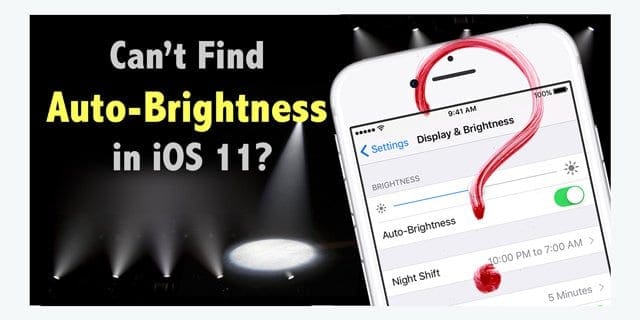
iOS 11 ha cambiato alcune cose nelle impostazioni quando si tratta di opzioni di luminosità sul vostro iPhone o iPad. Nelle precedenti versioni di iOS, l’impostazione per il controllo della luminosità automatica era in Impostazioni; Display e luminosità. L’auto-luminosità è una di quelle impostazioni consigliate da Apple che ti aiuta ad ottenere di più dalle prestazioni della batteria. Questa è la funzione iPhone che regola automaticamente la luminosità del display in base alle condizioni di illuminazione circostante. Quindi, sia che stiate navigando sul web accanto a una lampada da tavolo o leggendo una notizia dell’ultima ora seduta nel vostro patio, questa è la funzione che regola automaticamente la luminosità del display. Con iOS 10 e inferiori, tutti noi abbiamo trovato facilmente l’auto-luminosità nelle impostazioni del display, ma con quest’ultimo iOS, molti di noi scuotono la testa chiedendosi dove sia l’auto-luminosità in iOS 11? 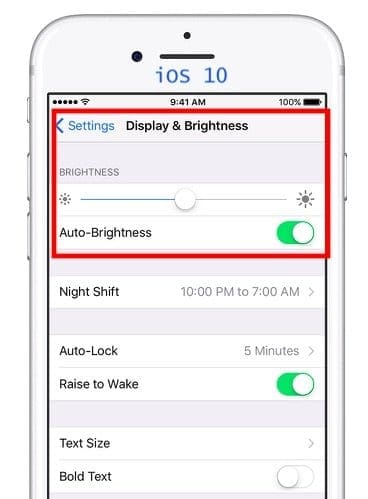
Glossario
La luminosità è una caratteristica di accessibilità non è una caratteristica di visualizzazione?
Nel nuovo iOS 11, Apple ha spostato questa impostazione in Impostazioni di accessibilità . Non siamo sicuri del perché Apple abbia effettuato questo cambiamento.
Ora è possibile individuare l’impostazione di auto-luminosità sotto Impostazioni . 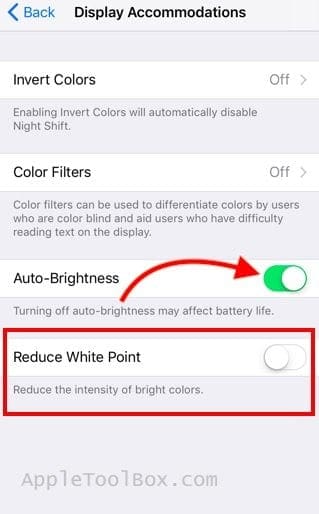
. 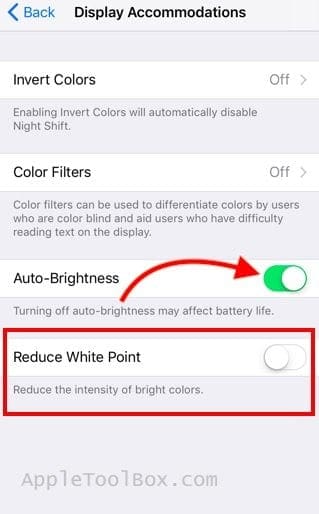
Questo è anche lo stesso luogo dove si andrebbe per ottenere la modalità pseudo scuro sul vostro iPhone invertendo i colori. Vorremmo che ci fosse un modo più semplice per accedere alla luminosità automatica. Sarebbe stato più pratico se si fosse potuto accedere a questo controllo attraverso il nuovo centro di controllo. La cosa migliore da fare ora è usare il campo di ricerca nelle impostazioni per localizzarlo o seguire il percorso del menu.
Luminosità dello schermo ridotta con iOS 11?
C’è un altro problema per quanto riguarda l’aspetto della visualizzazione in iOS 11 che ha lasciato perplessi alcuni utenti di iPhone. Una volta scaricato e installato iOS 11, scoprono che lo schermo del loro iPhone è notevolmente più scuro rispetto alle versioni precedenti di iOS.
Se ti trovi in questa situazione, controlla l’impostazione ‘Reduce White Point’ sul tuo iPhone. Se è acceso, può influire sull’aspetto del display dell’iPhone. Alcune persone riferiscono che ioS 11 lo ha attivato automaticamente dopo gli aggiornamenti di iOS. Quindi, se il vostro schermo è improvvisamente scuro dopo un aggiornamento, date un’occhiata e vedete se la riduzione di luminosità è stata attivata di default!
Per disattivare questa funzione, andare su Impostazioni; Generale; Accessibilità; Visualizza alloggi; Riduci punto bianco; Spento.
Alcuni utenti che preferiscono i colori brillanti del loro iPhone/iPad a volte si lamentano dell’affaticamento degli occhi. Ridurre il White Point può aiutare in questo senso. Ridurrà l’intensità dei colori brillanti per rendere lo schermo insipido. Questo, tuttavia, significa che lo schermo appare un po’ pallido.

RELATIVO: Il tuo schermo dell’iPhone è tenue o pallido? Guida completa alla risoluzione dei problemi relativi allo schermo dell’iPhone
I modelli di iPhone hanno problemi
Gli utenti con iPhone 7 e superiori hanno spesso confrontato la luminosità dei loro display. Gli utenti pensano che il loro nuovo iPhone abbia meno luminosità rispetto al vecchio iPhone 6S anche quando Apple ha promesso il 25% in più di luminosità dello schermo sui nuovi modelli.
L’iPhone 7 non raggiungerà la massima luminosità dello schermo a meno che non sia abilitata l’impostazione Luminosità automatica.
E anche in questo caso sfrutterà appieno il nuovo display più luminoso solo in condizioni di luce ambientale elevata.
Speriamo che abbiate trovato utile questo piccolo suggerimento. Aggiorneremo il post se troveremo altri modi semplici per accedere alla funzione di auto-luminosità.
<
